Tipp1 – Vorlagen schnell testen
Um bei der Erstellung von Vorlagen schnell testen zu können, gehen Sie in der Rollenschablone oder im Reiter Akt des geöffneten Aktes mit einem Rechtsklick auf eine Person und wählen "Dokument erstellen":
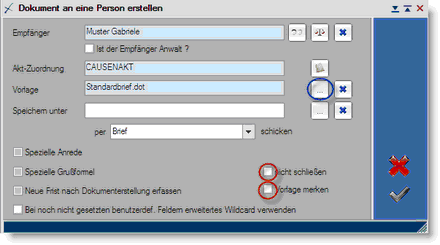
In diesem Fenster kann nun eine Vorlage gewählt werden (blaue Markierung). Am besten Sie haben die zu testende Vorlage direkt im DocTemplates-Ordner und haben ihr ein ! vorangestellt, diese Vorlagen sind nämlich erstgereiht und können schnell ausgewählt werden. Einen Speicherort brauchen Sie nicht wählen, da wir ja die Vorlage nur testen wollen.
Da es immer wieder vorkommt, dass man bei der Vorlagenerstellung Fehler macht und Dinge vergisst oder Formatierungen falsch setzt, wird man immer wieder Änderungen durchführen und diese erneut testen. Daher gibt es zwei Checkboxes (rote Markierung), mit denen viele Klicks und viel Zeit gespart werden kann. Die Nicht Schließen Checkbox bewirkt, dass nach Betätigung des grünen Hakerls das Fenster nicht geschlossen wird und Sie nach durchgeführten Änderungen in der Vorlage, gleich wieder ohne Zeitverlust ein Dokument aus der Vorlage heraus generieren können.
Die Vorlage Merken Checkbox lässt das Programm die ausgewählte Vorlage speichern und bietet dieses bei erneutem Öffnen der Dokumentserstellungsmaske wieder an. So können Änderungen in den eingegeben Daten gemacht (Test mit einer Person oder mehreren zum Beispiel) und ein Testdokument wieder ohne Verzögerung erstellt werden.
Tipp2 – Umlaute werden ersetzt
Es kann vorkommen, dass Ihre Parteikürzel zwar richtig erkannt und ersetzt Kürzel |Partei[2][des Käufers][der Käuferin][der Käufer]| wird zwar das richtige Geschlecht bzw. die richtige Anzahl erkannt, in der Vorlage wird Käufer jedoch Kaeufer geschrieben. Abhilfe schafft an den Anfang des Dokumentes oder Textbausteins das Kürzel |UMLAUTERSETZUNG AUS| zu setzen. Nun werden alle Umlaute, die als Text in Kürzeln vorkommen, richtig angezeigt. Alle Rollenbezeichnungen beziehungsweise verwendbare Kürzel dürfen dann keine Umlaute mehr enthalten. In ACP-Vorlagen ist das standardmäßig der Fall, bei von Ihnen erstellten Vorlagen müssen Sie aber dahingehend aufpassen, dass zum Beispiel ein .Strasse ohne ß und die Rolle Uebernehmer ohne Ü geschrieben wird. Tun Sie das nicht, wirft das Programm eine Fehlermeldung bei der Dokumenterstellung, sobald Sie es das entsprechende Kürzel erreicht.
Tipp3 – Meilensteine setzen – der Progressmode
Um bei der Befüllung einer Vorlage, die sofern noch die OLE-Erstellung im Programm aktiviert ist, manchmal etwas länger dauern kann, immer zu wissen wo sich das Programm gerade befindet, gibt es die Möglichkeit "Meilensteine" in der Vorlage anzubringen, die dann auch bei der Erstellung angezeigt werden:
Es können hier unbegrenzt Meilensteine gesetzt werden, so ist der Benutzer, der gerade - 65 - versucht ein Dokument zu erstellen immer informiert, was gerade bei der Erstellung des Dokumentes passiert.
Der sogenannte Progressmode muss am Anfang der Vorlage aktiviert werden, und zwar mit dem Kürzel "|PROGRESSMODE:1|". Danach kann an jeder Stelle der Vorlage mittels "|PROGRESS:%TEXT%|", der entsprechende %TEXT% für die Erstellungsphase angegeben werden. Dieser Text bleibt solange während der Erstellung sichtbar, bis das Programm den nächsten Meilenstein "|PROGRESS:%TEXT2%|" erreicht oder die Vorlage erfolgreich erstellt wurde.
Tipp4 – Musterakte helfen beim Testen
Wie im Punkt über die Metadaten schon geschrieben wurde, haben Sie mit dem Master-Hotkey für Textbausteine die Möglichkeit einer Vorlage einen Musterakt zuzuweisen. Sinnvollerweise wird dies ein Akt sein, der die meisten Optionen und Felder einer Vorlage ausnützt, damit ein Herausmischen der Vorlage auch ein gutes Ergebnis bringt. Diese Musterakte helfen um schnell Vorlagen zu testen. Dazu braucht es keine Leistung und keine Dokumenterstellung im Programm. Wenn die Vorlage bearbeitet wurde, kann einfach über den Master-Hotkey ein Musterdokument erstellt werden.
Tipp5 – Fehlersuche eingrenzen – Fehler schnell erkennen
Sollten Sie keinen Fehler in einer Passage erkennen können, weil diese zu kompliziert oder undurchschaubar wirkt, so empfiehlt es sich, so eine Passage alleine in einem eigenen Dokument zu testen und eventuell innerhalb dieser Passage weitere kleine Passagen separat zu testen. So kann mit ein wenig mehr Zeitaufwand sehr leicht ein Fehler erkannt und danach natürlich beseitigt werden.
Tipp6 – Vorlagen stets sichern
Es empfiehlt sich bei größeren Änderungen Vorlagen vorher immer zur sichern, indem diese in einen anderen kopiert werden. So laufen Sie nicht Gefahr eine Vorlage mit Änderungen unbrauchbar zu machen und dann - bis die Änderungen berichtigt wurden - die Vorlage nicht zur Verfügung zu haben.
Tipp7 – Silbentrennung funktioniert nicht
Die automatische Silbentrennung führt bei der Erstellung von Vorlagen manchmal zu Problemen in Word und wird daher meistens deaktiviert. Es gibt für das Ein- bzw. Ausschalten in einer Vorlage aber ebenfalls Kürzel. |Silbentrennung Ein| und |Silbentrennung Aus| können innerhalb einer Vorlage verwendet werden und aktivieren bzw. deaktivieren die von Word zur Verfügung gestellte Silbentrennung.
Tipp8 – Schnelle Dokumenterstellung ein- bzw. ausschalten
Sie haben die Möglichkeit auch aufwendige Vorlagen schnell herauszumischen, dazu gibt es unter Wartung eine temporäre Einstellung, die gewählt werden kann.
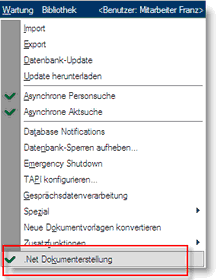
Es kann diese Art der Dokumenterstellung auch in der Konfiguration aktiviert werden (Benutzereinstellung 16):
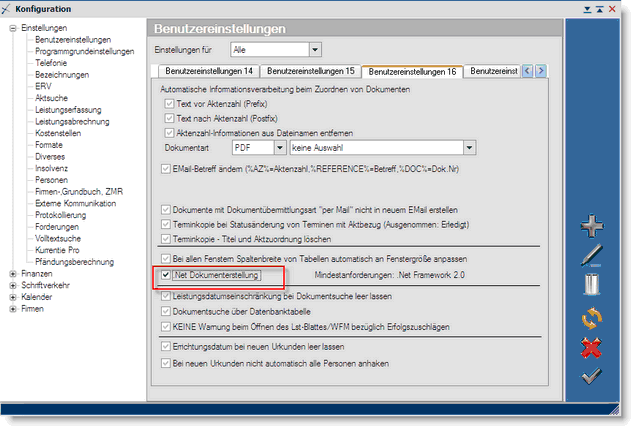
Sie benötigen auf dem Arbeitsplatz aber zumindest das Microsoft .Net Framework 2.0. Sollten Sie dieses nicht am Rechner installiert haben, finden Sie dies in Google unter ".net framework 2.0 download" als erster Eintrag von microsoft.com. Diese Vorrausetzung und die Möglichkeit, das einige Vorlagen vor allem von Kunden selbst erstellte Vorlagen nicht mehr so aussehen wie mit der alten Dokumenterstellung, wurde diese Einstellung noch nicht für alle standardmässig aktiviert, hilft aber um Vorlagen schnell testen zu können. Sollten Sie ein Problem mit der .net Dokumenterstellung haben, und es gibt einen Fehler, den Sie nicht zu ordnen können, der auch nicht in der herkömmlichen Erstellung auftritt, bitte melden Sie sich bei unserem Support, damit wir diesem Fehler auf den Grund gehen können.
Sollten 99% der Vorlagen mit der schnellen Erstellung funktionieren und nur ein kleiner Teil aus irgendeinem Grund nicht korrekt angezeigt werden, so haben Sie auf Vorlagenebene die Möglichkeit die neue Dokumenterstellung nur für die Vorlage zu deaktivieren. Das Kürzel hierfür sollte am Anfang der Vorlage eingesetzt werden und lautet: |DotNet.Exit|